Внутренняя ошибка CallSpawnServer
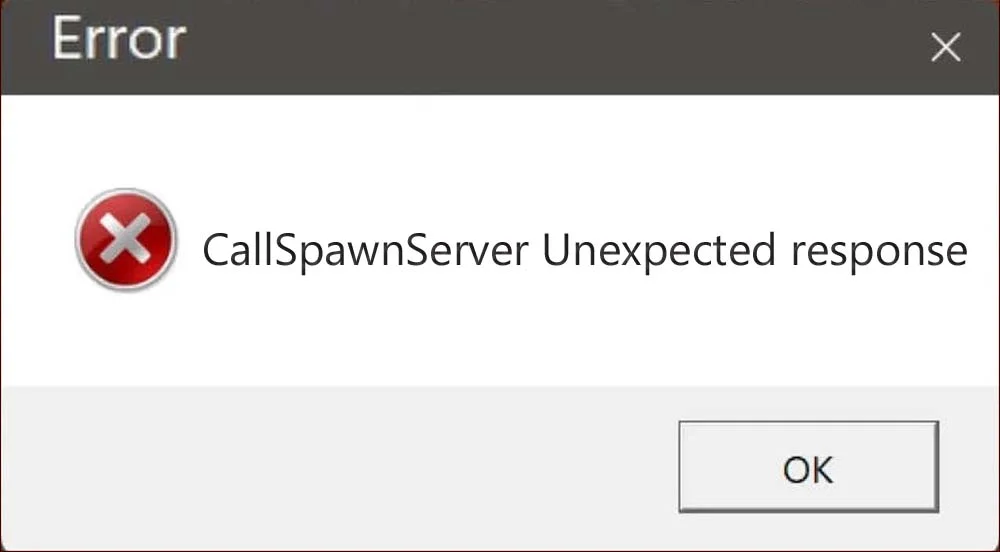
Не всегда приложения запускаются сразу и без проблем. Иногда при открытии программ можно столкнуться с внутренней ошибкой CallSpawnServer. Причиной возникновения данной проблемы чаще всего является отсутствие ответа от сервера или, скажем так, некорректный формат ответа. В данном материале рассмотрим, почему так происходит и как это решить.
Oscdimg /u2 /m /bootdаta:2#p0,e,bK:\7\boot\Etfsboot.com#pef,e,bK:\7\efi\microsoft\boot\Efisys.bin K:\7 K:\Windows.iso
Внутренняя ошибка CallSpawnServer
Для запуска некоторых приложений требуется подключение к интернету. Когда это подключение медленное или вообще отсутствует, может возникнуть такая ошибка.
Помимо этого причиной возникновения проблемы может быть брандмауэр. Часто такое ПО может запрещать программе доступ к сети интернет. Кроме брандмауэра этим могут заниматься и VPN-сервисы. Чаще всего такое происходит, когда при уже установленном и работающем VPN, юзер пытается установить еще один аналогичный сервис.
Изредка сервер, используемый приложением может блокироваться провайдером. Также старая версия приложения может обращаться к старым серверам, которые уже давно не работают. Это также может быть причиной возникновения ошибки.
Первое, что необходимо сделать это убедиться в подключении к интернету. Можно проверить скорость соединения. Если все в порядке, то переходим к другим вариантам решения проблемы.
Если поводом для возникновения ошибки является VPN или прокси, то следует его временно отключить и проверить работоспособность программы. Иногда наоборот, если в вашем регионе данное приложение заблокировано на государственном уровне, то следует воспользоваться VPN, однако, не факт что это поможет.
Когда виновником является брандмауэр, необходимо разрешить программе доступ к сети.
1. В поиске системы пишем "Панель управления" и заходим в нее.
2. Заходим в "Брандмауэр Защитника Windows".
3. Теперь необходимо щелкнуть "Разрешение взаимодействия с приложением или компонентом в брандмауэре Защитника Windows" и "Изменить параметры".
4. Теперь отмечаем нужное приложение и указываем к какому подключению можно открыть доступ. Если в перечне наша программа отсутствует, то надо кликнуть "Разрешить другое приложение" и указать путь к нему.
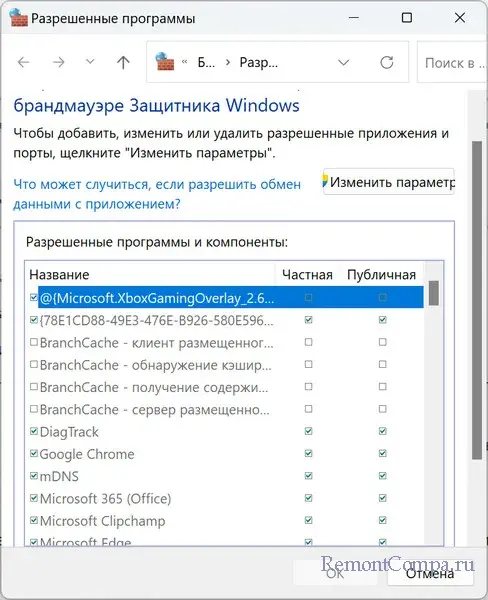
Кроме этого брандмауэр можно временно отключить, но, конечно, не рекомендуется.
Следующим шагом нужно проверить наличие обновлений программного обеспечения, для исключения причины обращения к старым серверам. Актуальная версия программы часто является решением проблемы.
Изредка приложение не может подключиться к серверу из-за деактивированных протоколов безопасности TLS. Тут все просто, необходимо их включить.
1. Жмем "Win+R", вводим "control" и щелкаем Enter.
2. Переходим в свойства браузера.
3. Теперь в раздел "Дополнительно".
4. В перечне ищем "Использовать TLS" и активируем все версии.
5. Подтверждаем изменения и перезапускаем ПК.
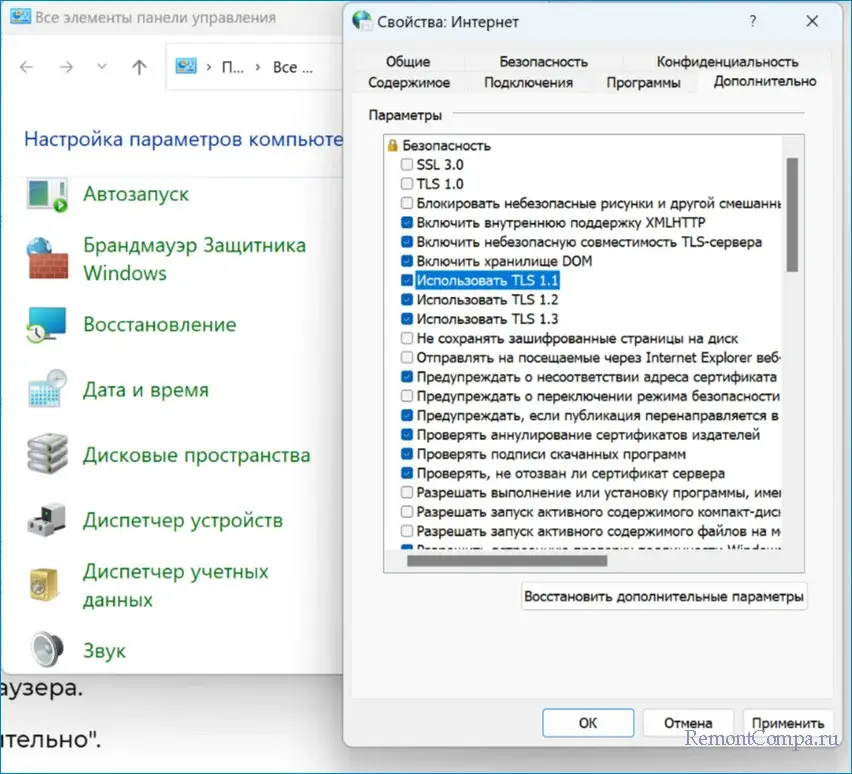
Пользователи также сообщают, что как вариант решения задачи можно рассматривать установку NET Framework версий 3.5 и 4
1. Жмем "Win+R", печатаем "appwiz.cpl" и заходим.
2. В левой части окна выбираем "Включение или отключением компонентов Windows".
3. В перечне ищем Framework и активируем все варианты.
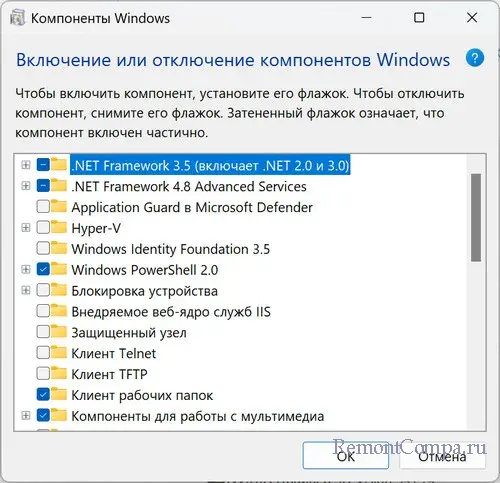
Таким образом, ошибка достаточно просто решается. Один из способов должен наверняка помочь.